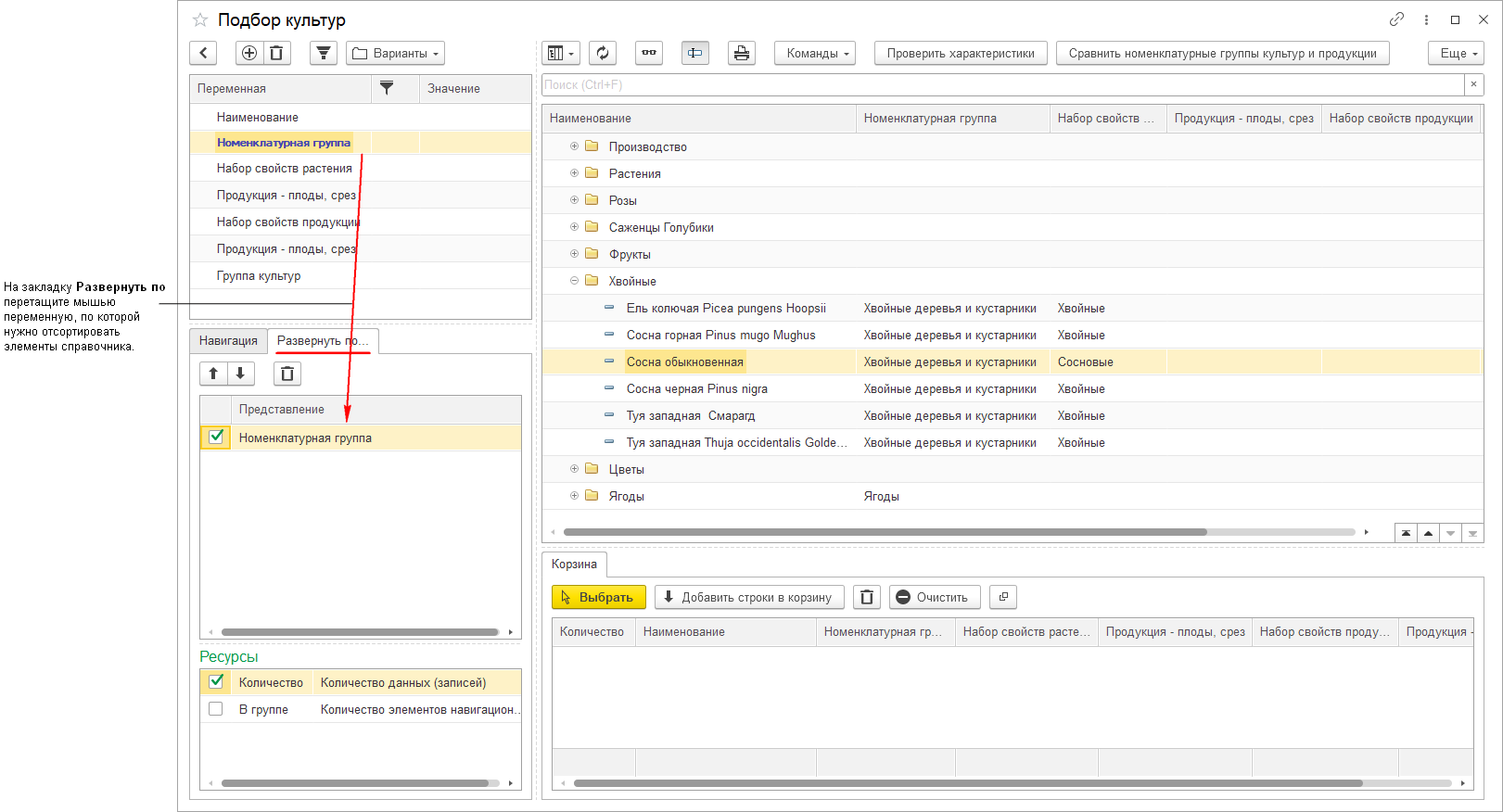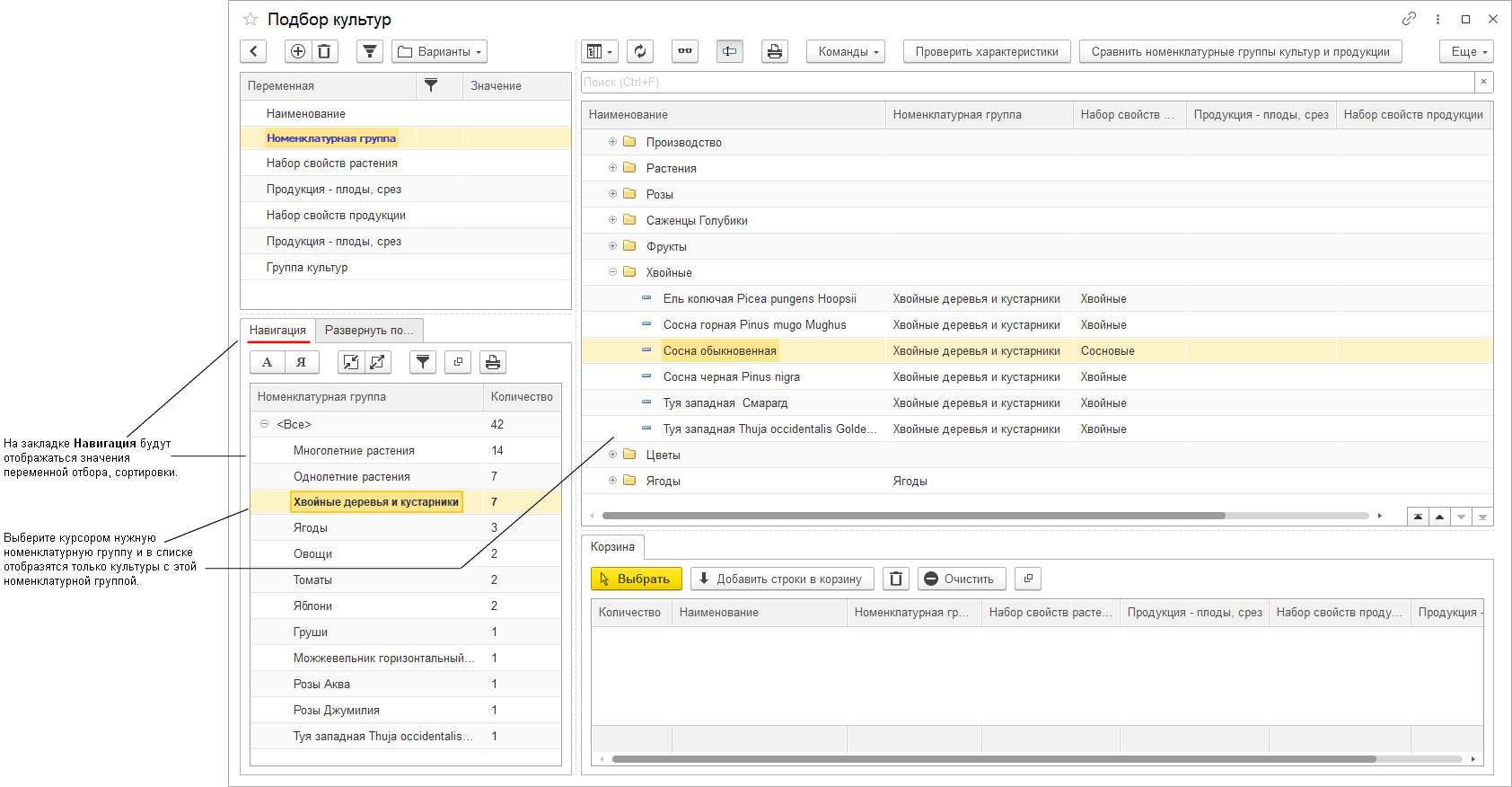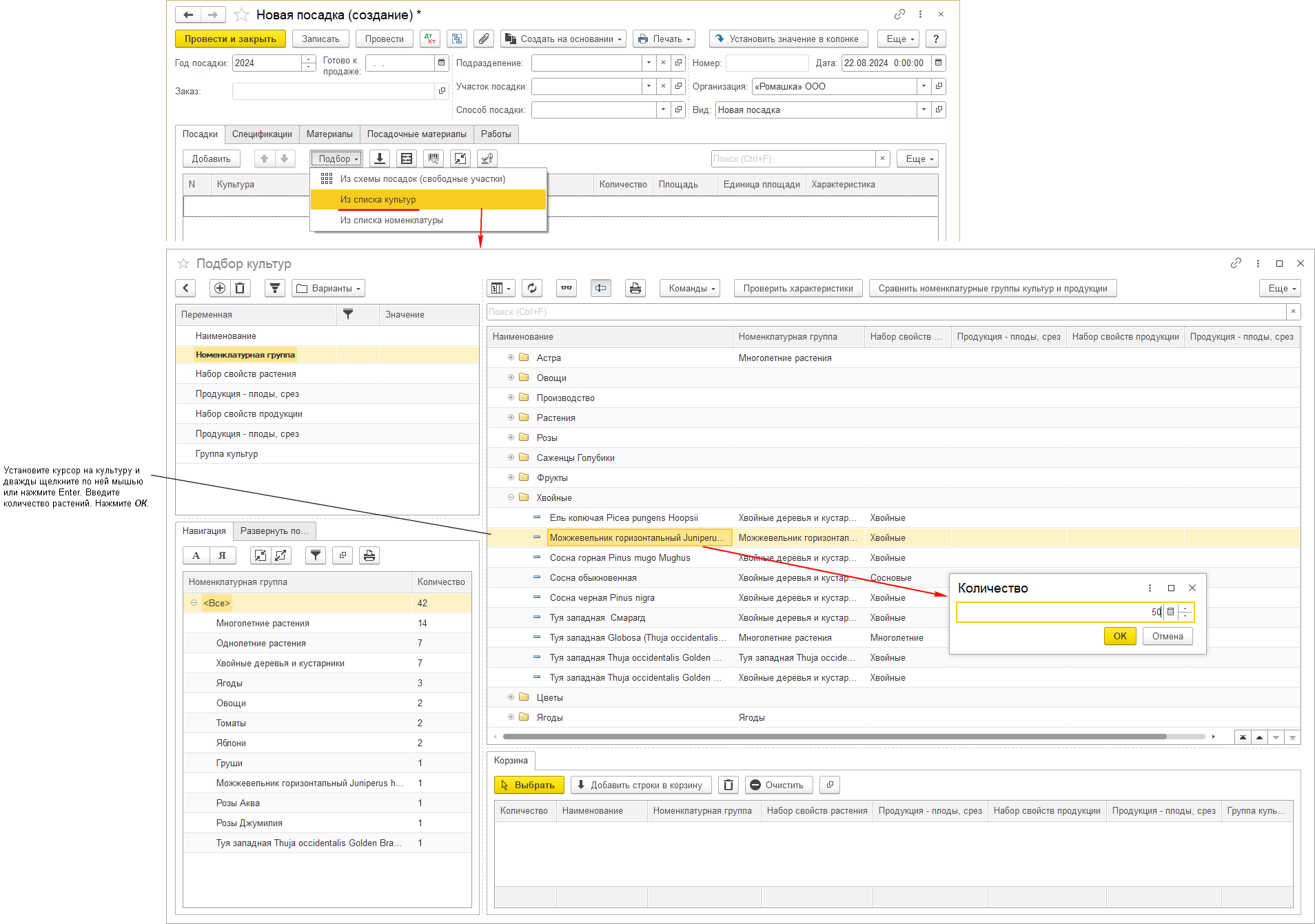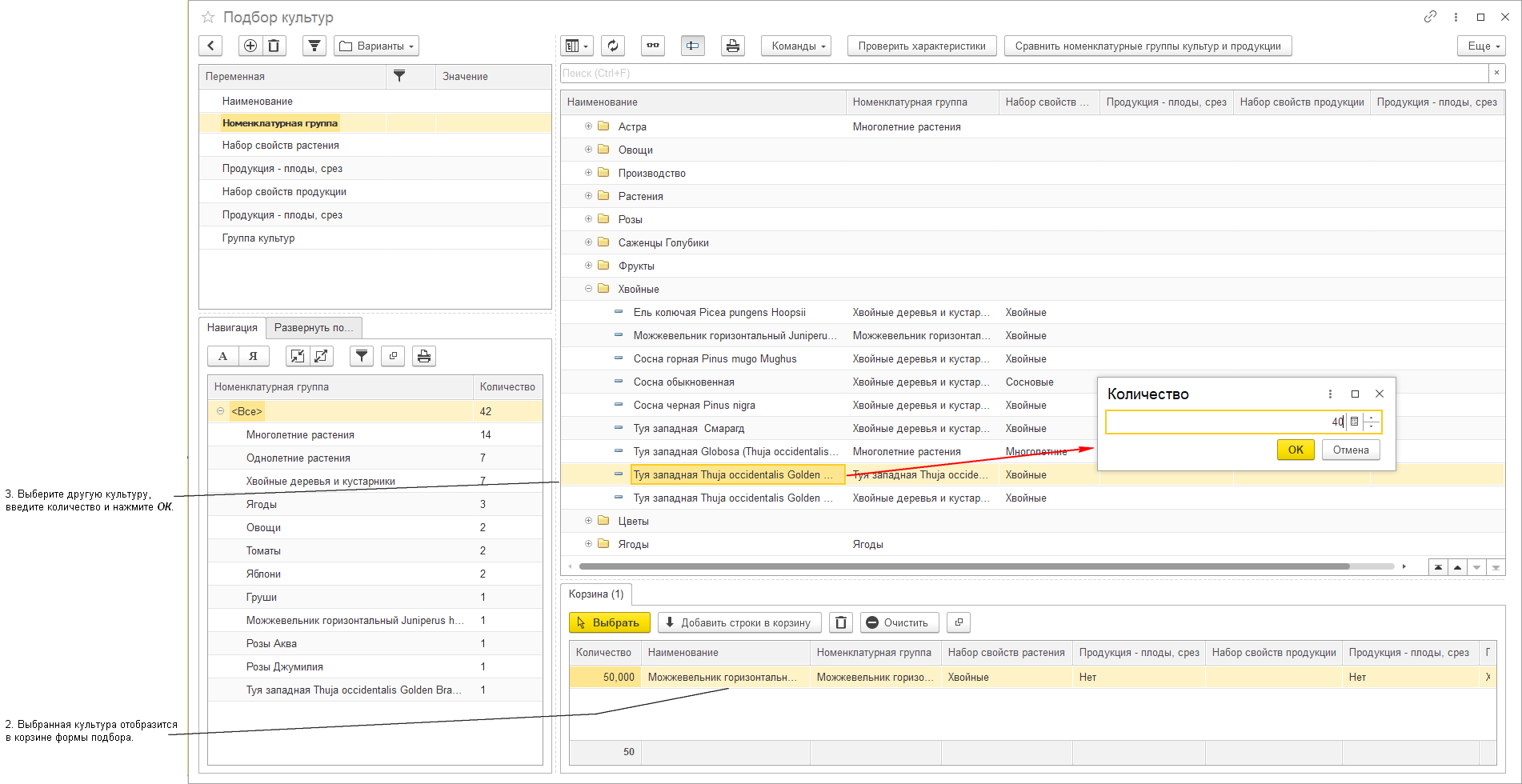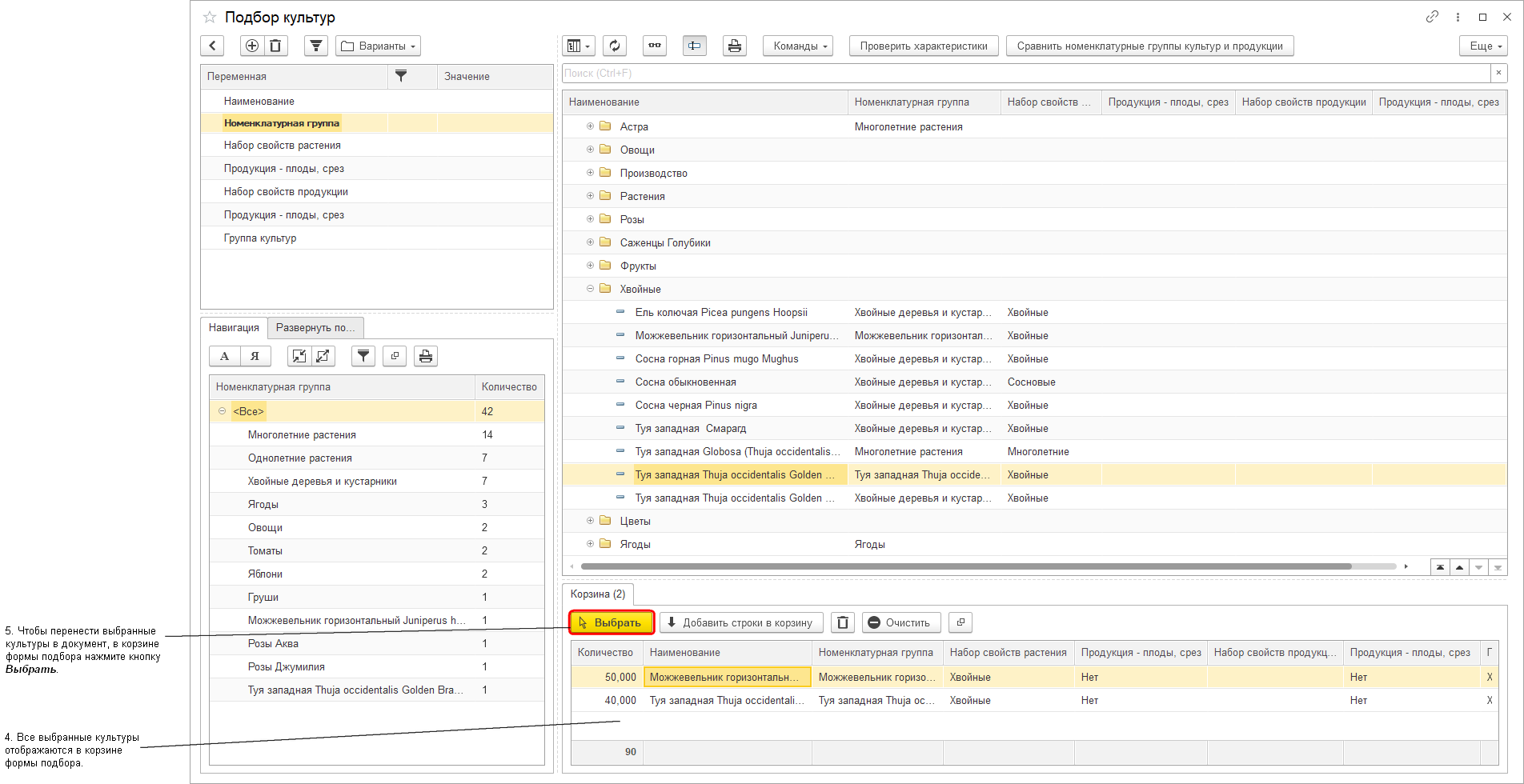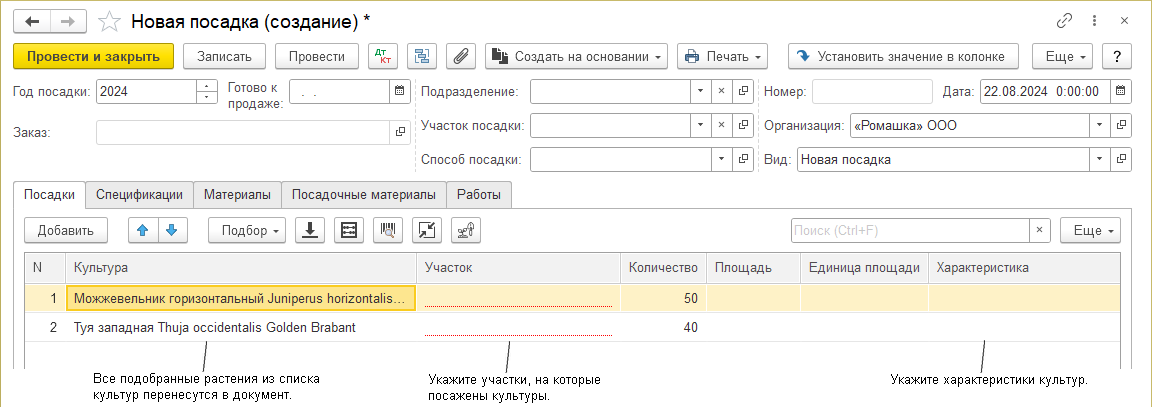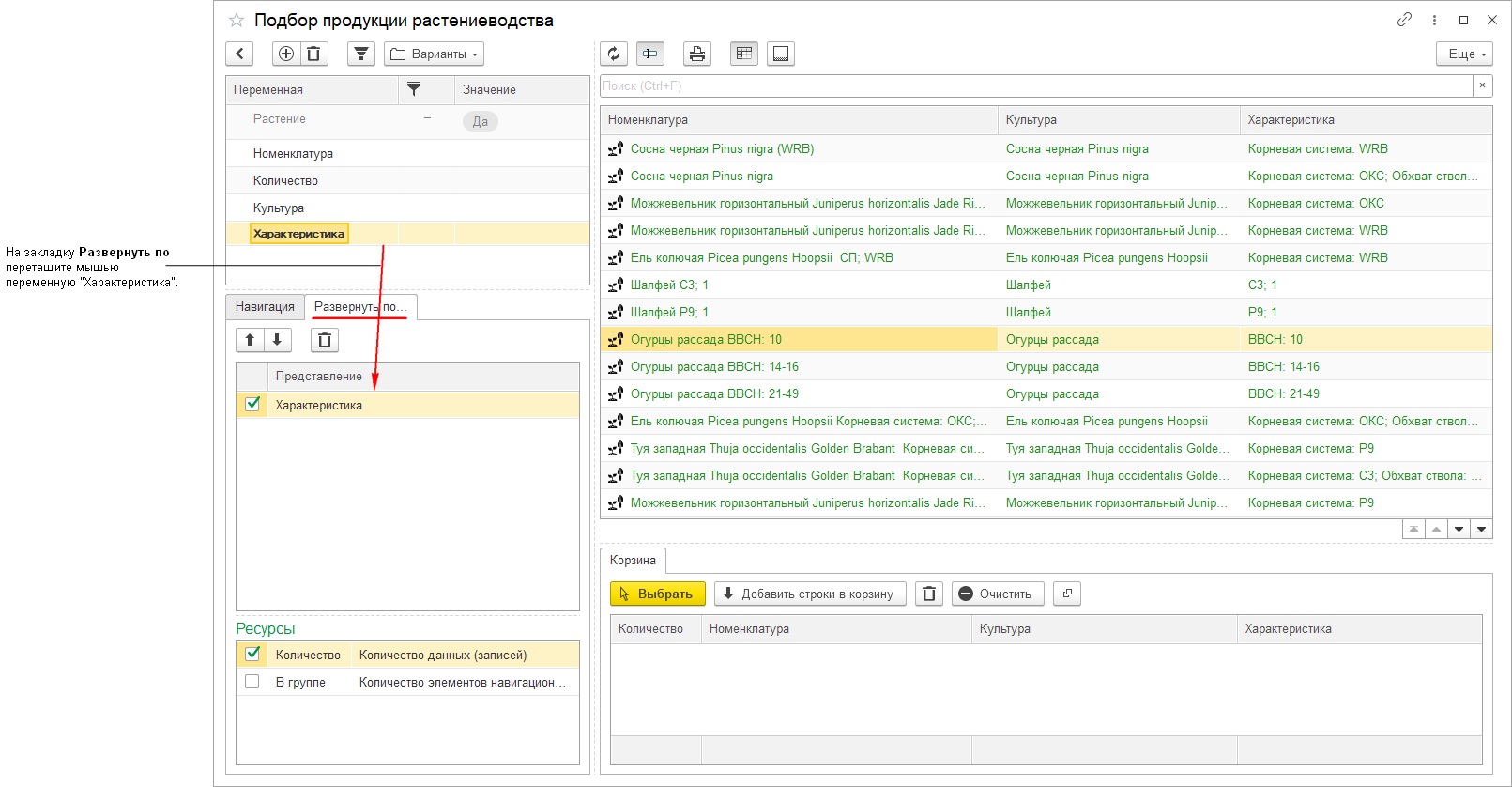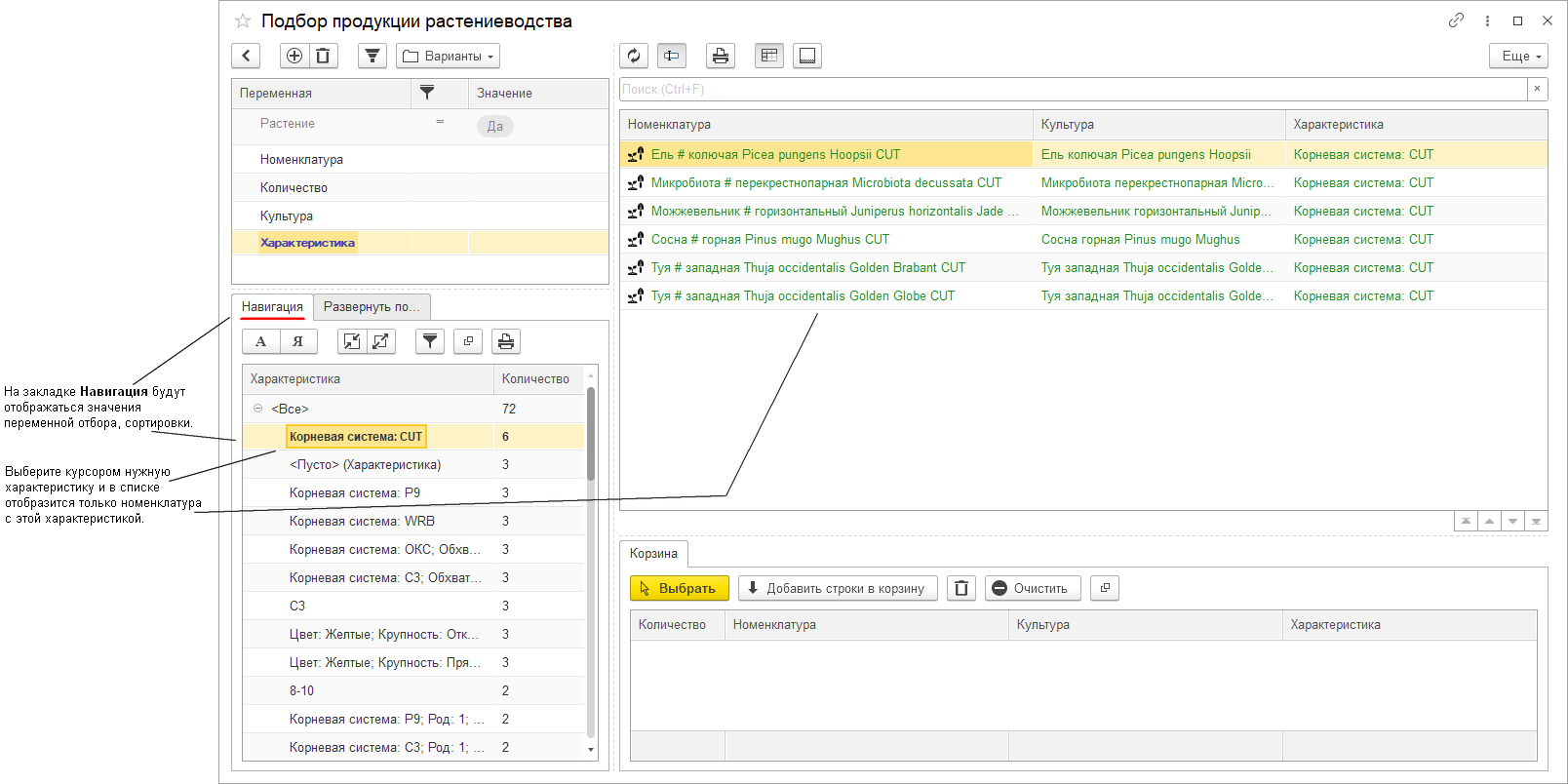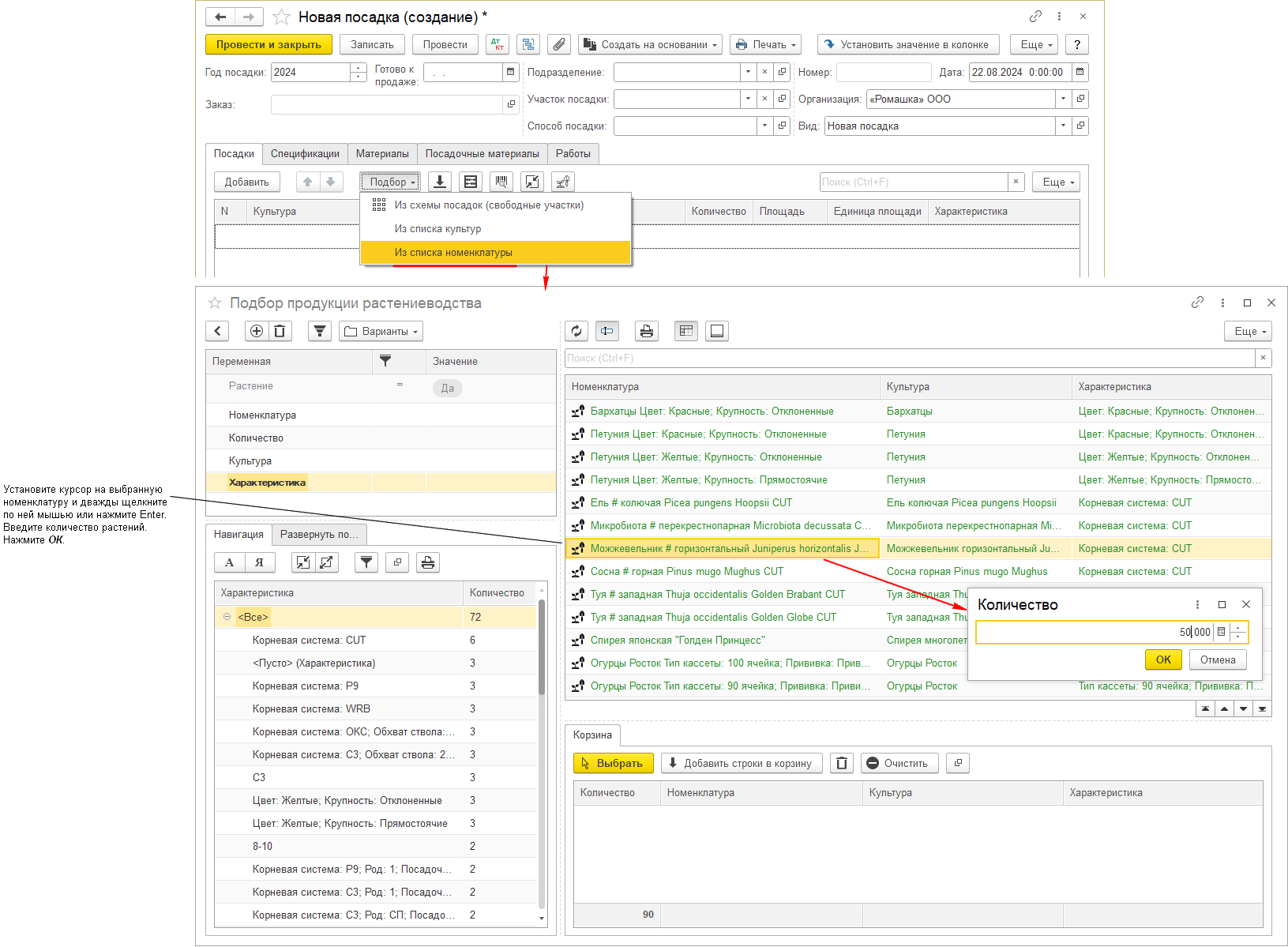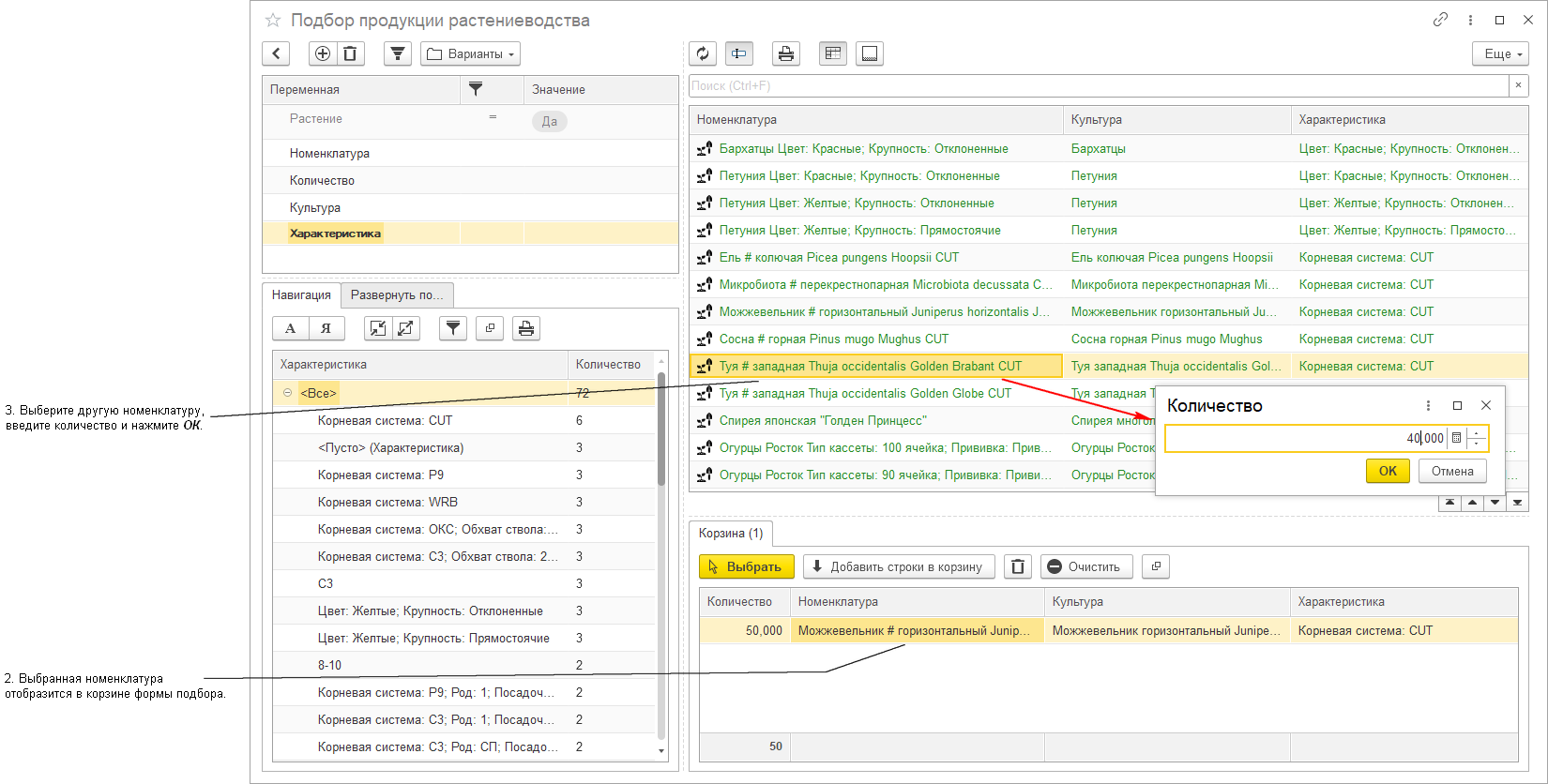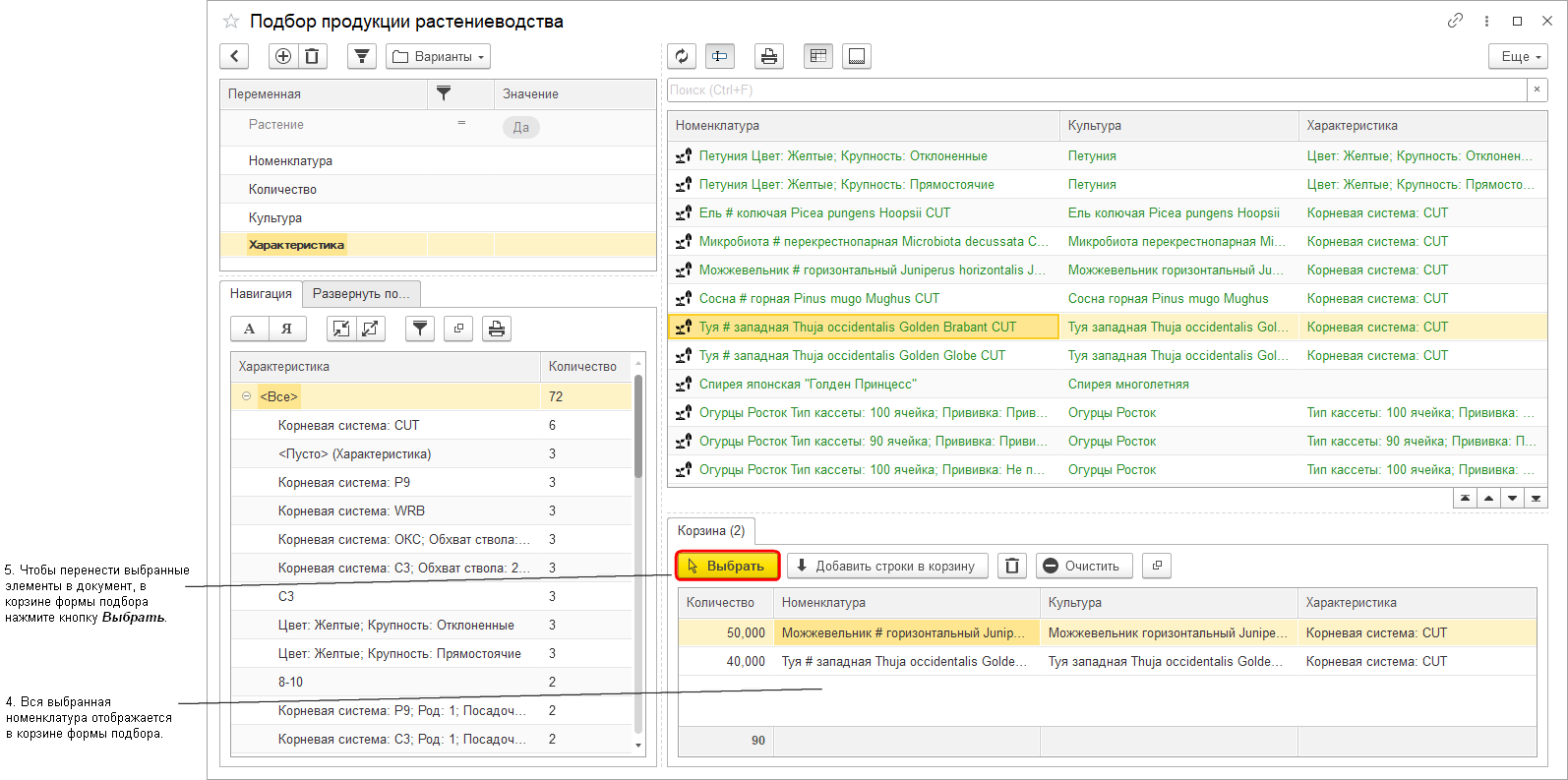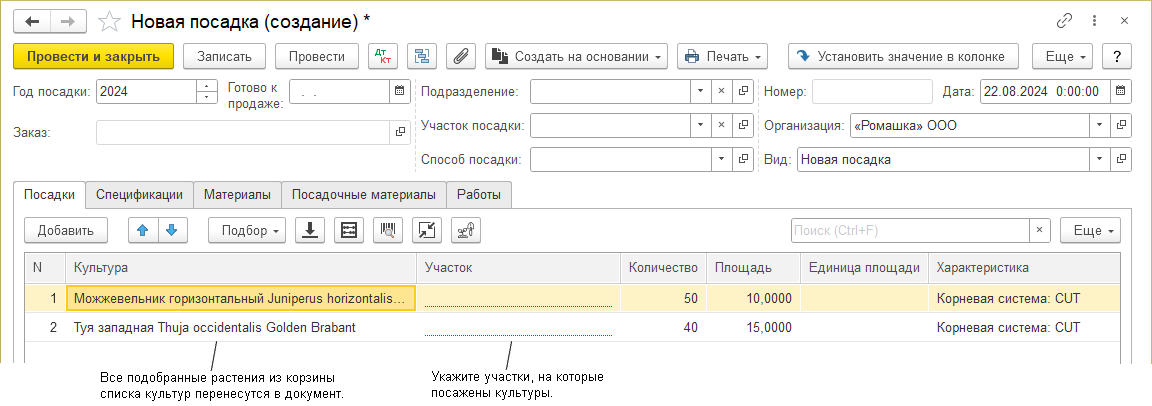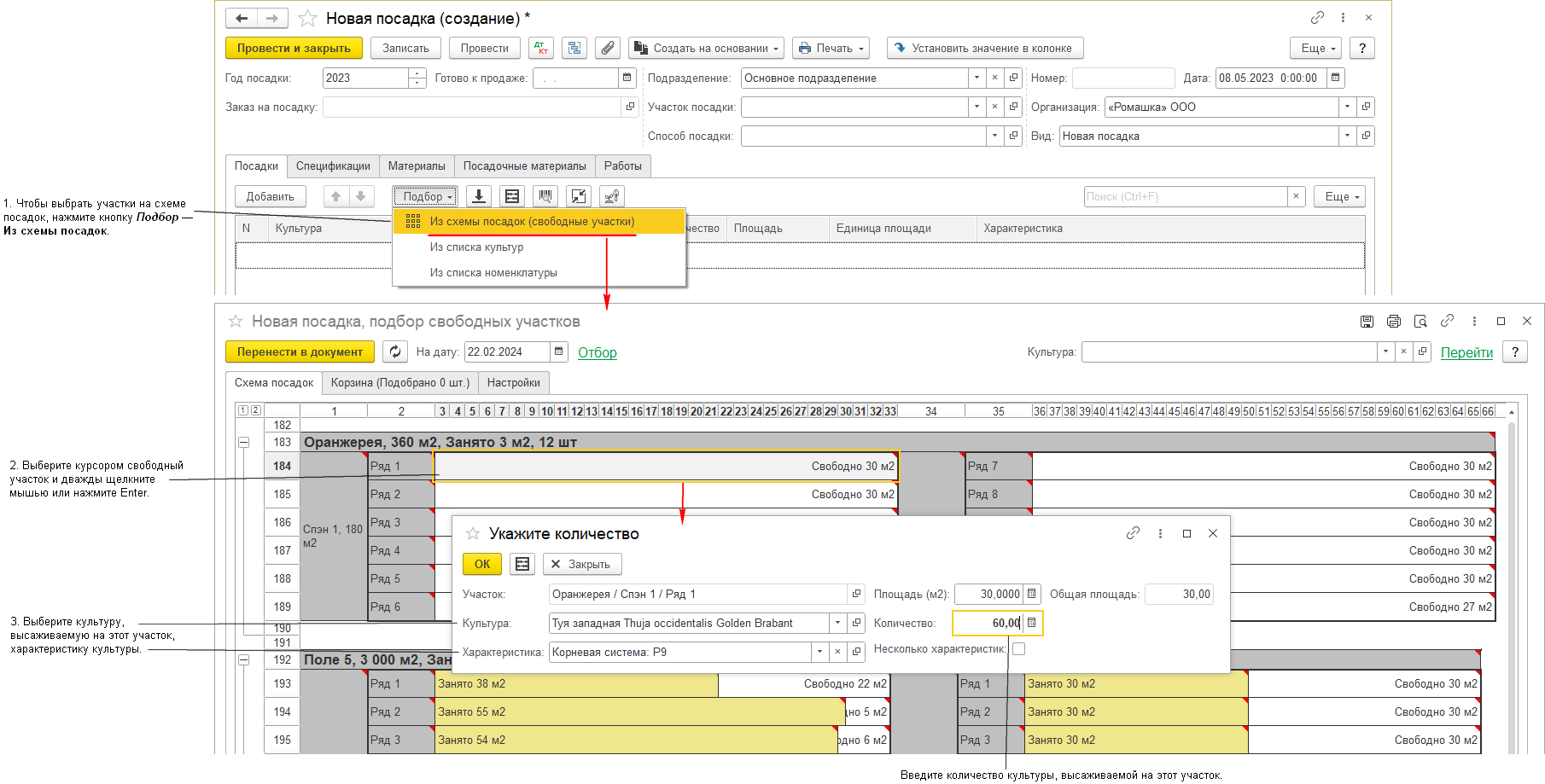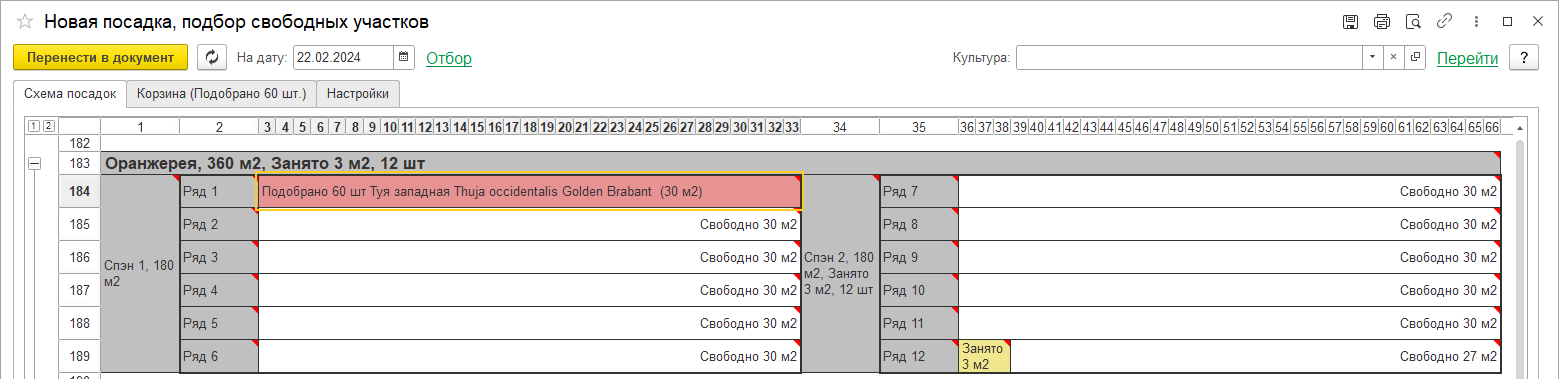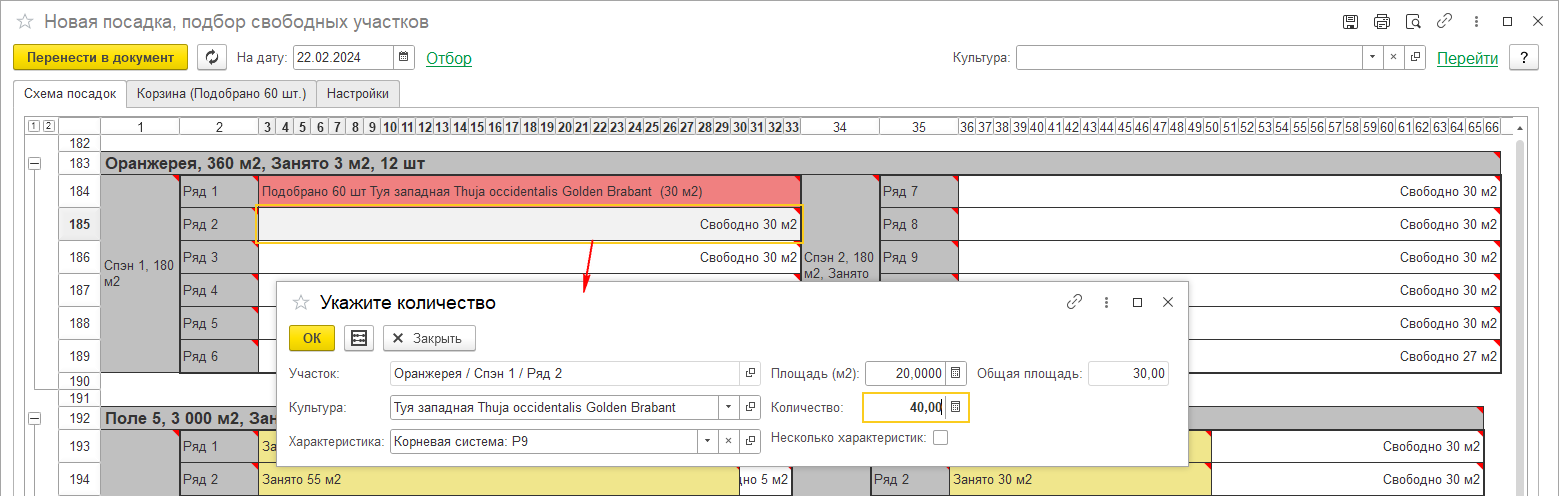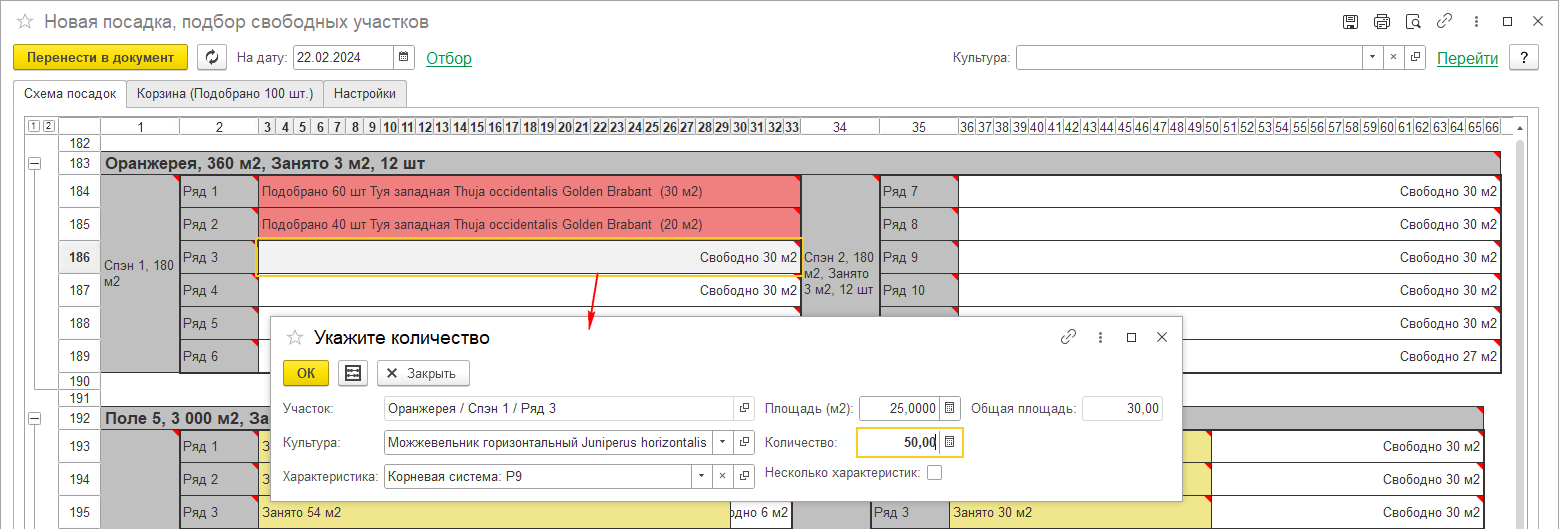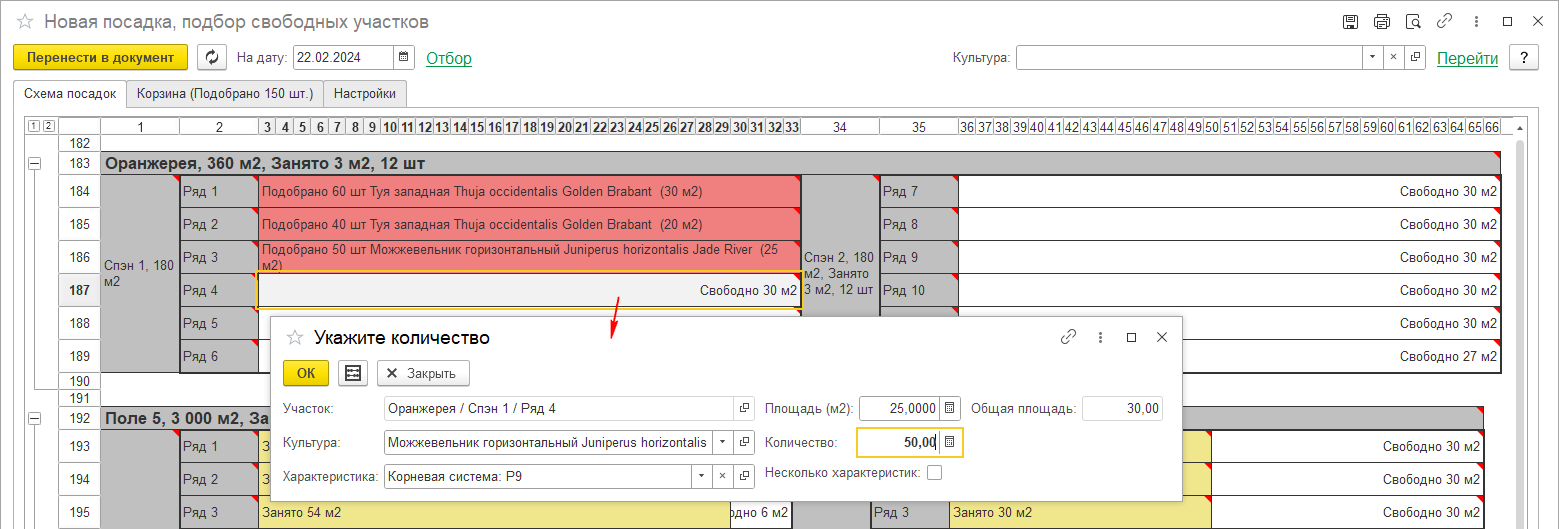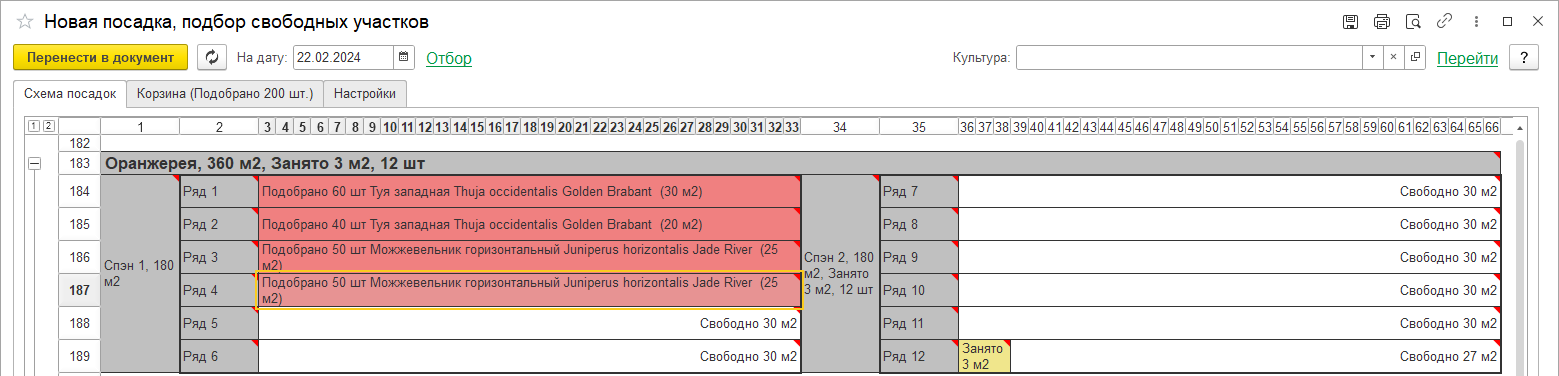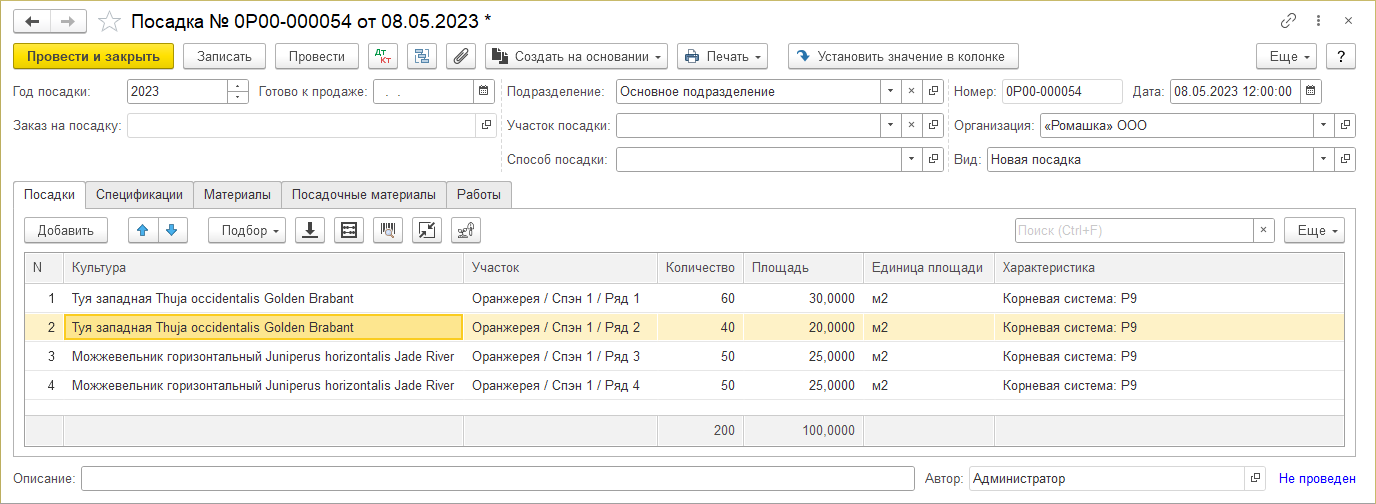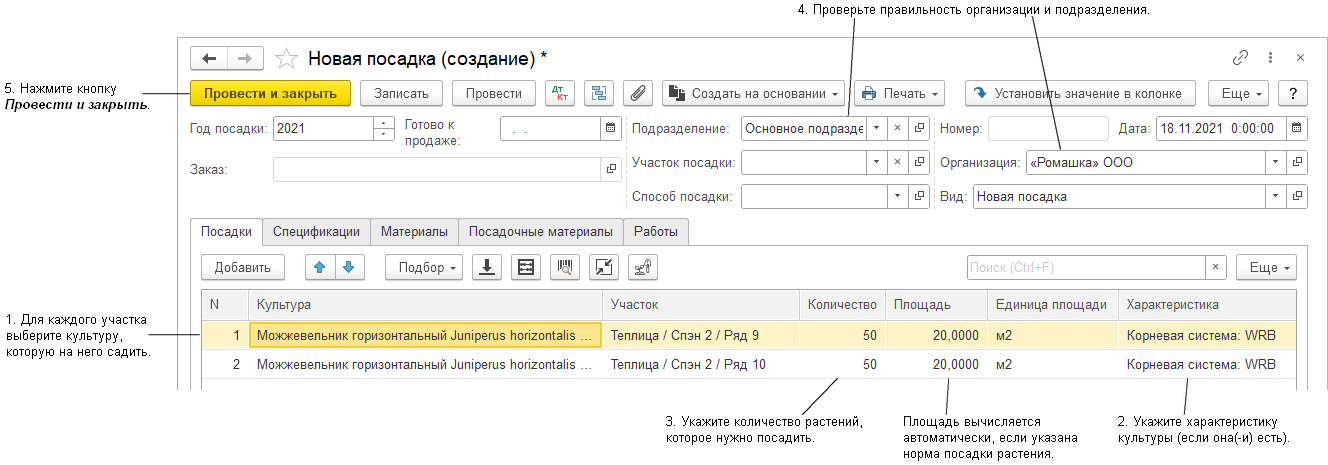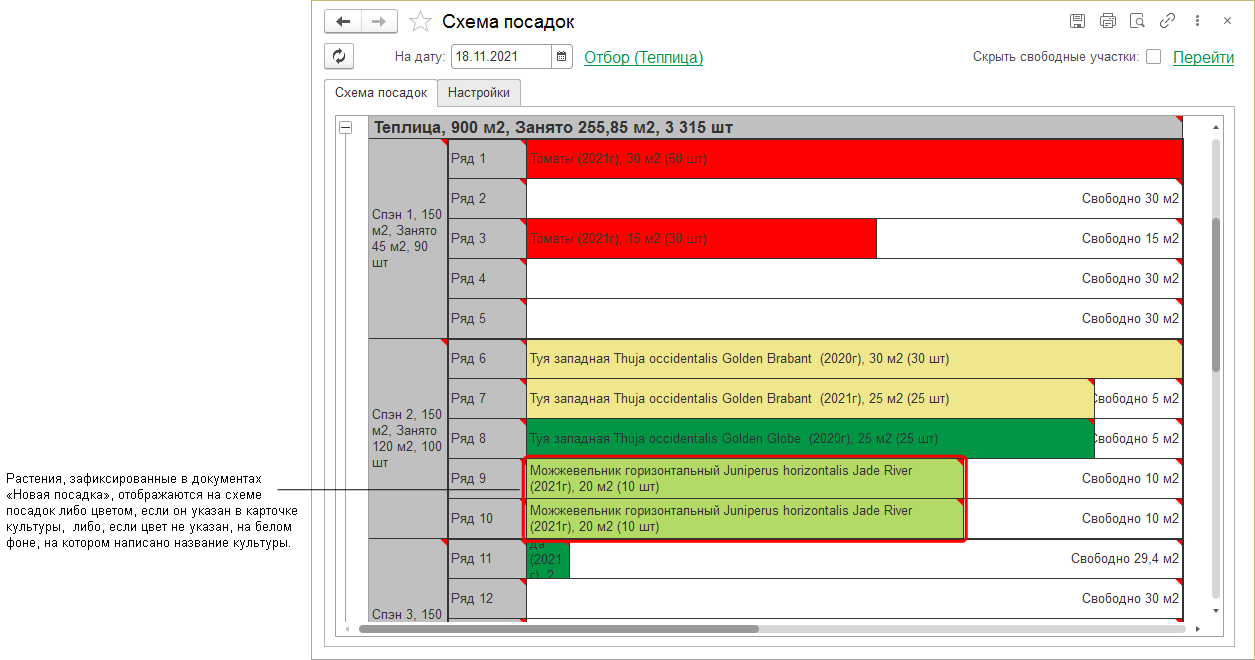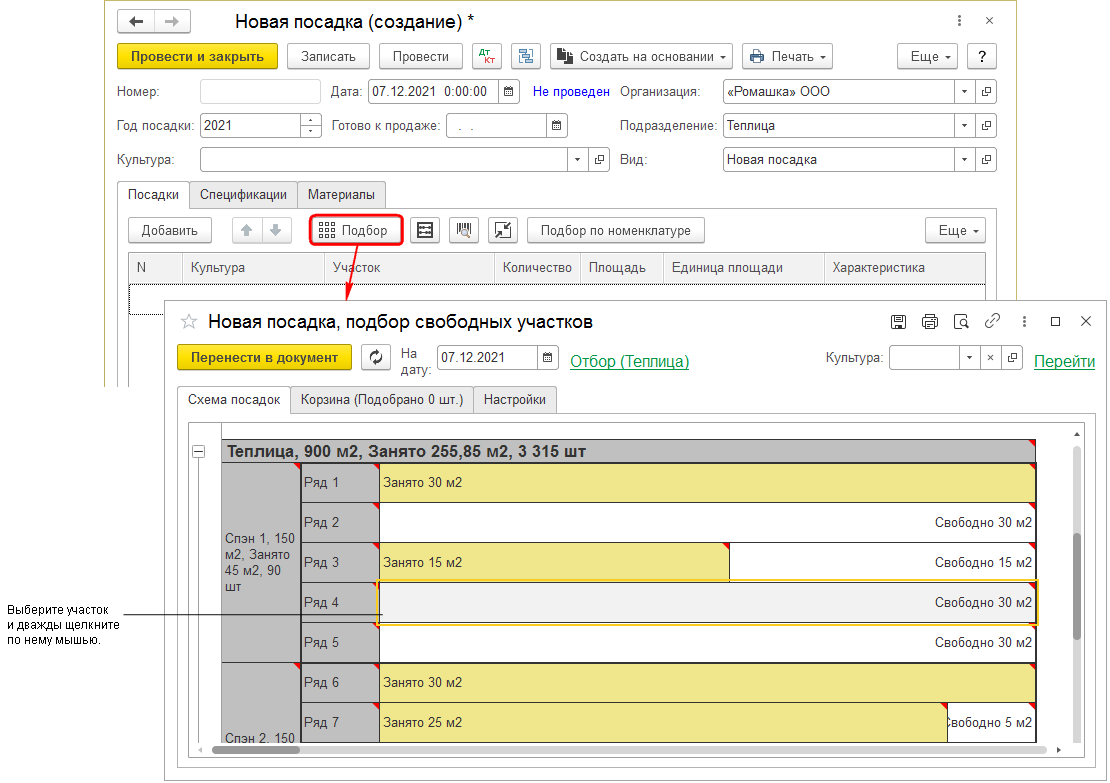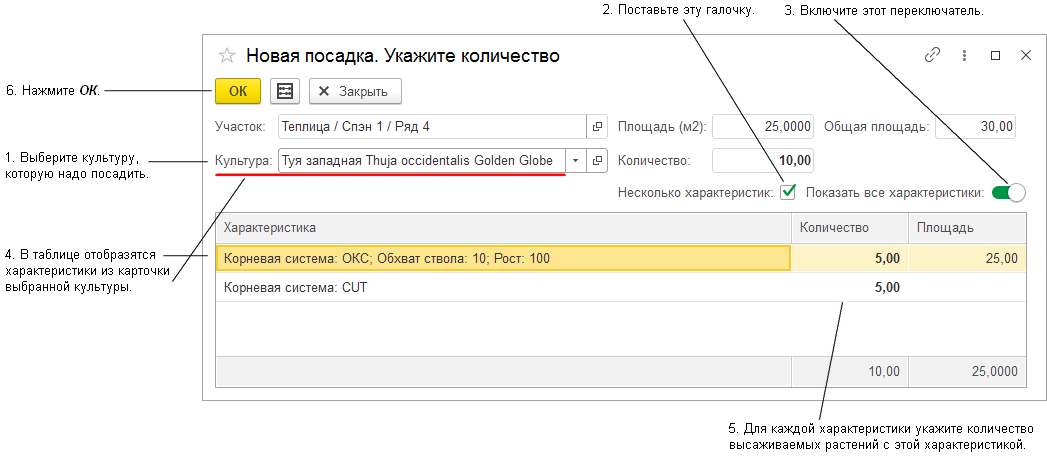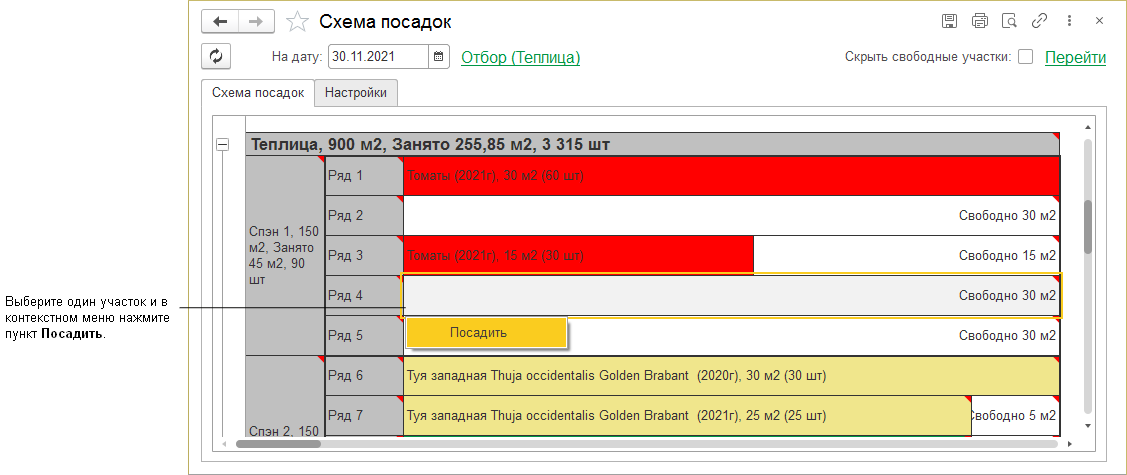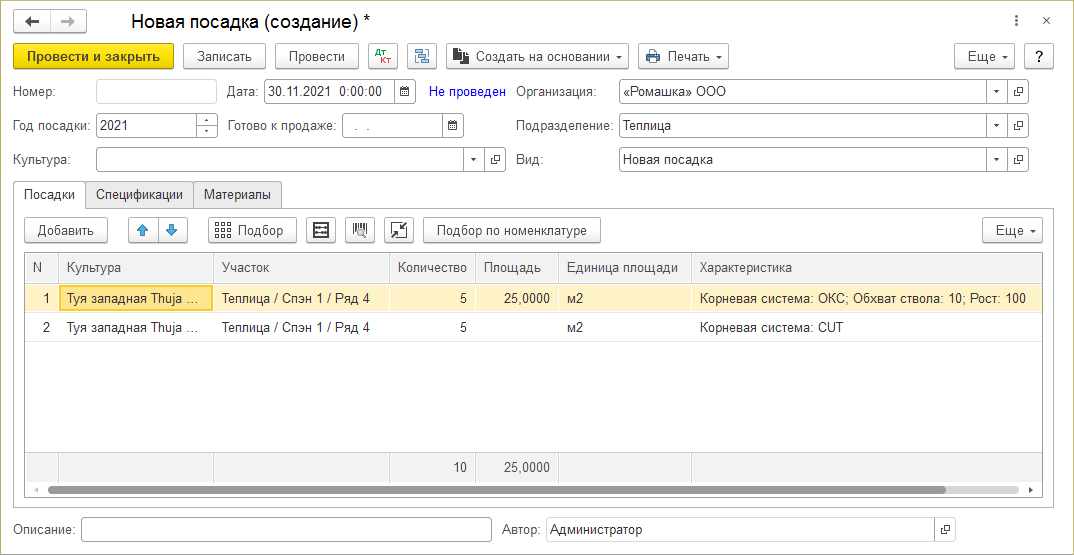Создание посадки растений (КР) — различия между версиями
| (не показано 35 промежуточных версий 3 участников) | |||
| Строка 1: | Строка 1: | ||
| − | <noinclude>[[Категория: | + | <noinclude>[[Категория: Посадки, списание, перемещение (КР)]]</noinclude> |
| + | {| align="right" | ||
| + | | __TOC__ | ||
| + | |} | ||
== Создание документа «Посадка» из журнала == | == Создание документа «Посадка» из журнала == | ||
В разделе РАСТЕНИЕВОДСТВО нажмите ссылку «Посадка и списание растений». | В разделе РАСТЕНИЕВОДСТВО нажмите ссылку «Посадка и списание растений». | ||
| Строка 16: | Строка 19: | ||
4. Добавьте растения в документ. Это можно сделать следующими способами: | 4. Добавьте растения в документ. Это можно сделать следующими способами: | ||
| − | * с помощью кнопки '''''Подбор''''' — '''Из схемы посадок''', '''Из списка культур''', '''Из списка номенклатуры''' | + | * с помощью кнопки '''''Добавить''''' — о том как это сделать читайте ниже в разделе [[#Добавление растений с помощью кнопки Добавить|«Добавление растений с помощью кнопки Добавить»]]. |
| − | + | * с помощью кнопки '''''Подбор''''' — [[#Добавление растений из схемы посадок|'''Из схемы посадок''']], [[#Добавление растений из списка культур|'''Из списка культур''']], [[#Добавление растений из списка номенклатуры|'''Из списка номенклатуры''']]. | |
5. Проведите документ: нажмите кнопки '''''Записать''''', '''''Провести''''' или '''''Провести и закрыть'''''. | 5. Проведите документ: нажмите кнопки '''''Записать''''', '''''Провести''''' или '''''Провести и закрыть'''''. | ||
6. При необходимости заполните данные на закладках [[Документ "Посадка" (КР)#Закладка Спецификации|'''Спецификации''']], [[Документ "Посадка" (КР)#Закладка Материалы|'''Материалы''']], [[Документ "Посадка" (КР)#Закладка Посадочные материалы|'''Посадочные материалы''']], [[Документ "Посадка" (КР)#Закладка Работы|'''Работы''']], '''Периоды плодоношения'''. | 6. При необходимости заполните данные на закладках [[Документ "Посадка" (КР)#Закладка Спецификации|'''Спецификации''']], [[Документ "Посадка" (КР)#Закладка Материалы|'''Материалы''']], [[Документ "Посадка" (КР)#Закладка Посадочные материалы|'''Посадочные материалы''']], [[Документ "Посадка" (КР)#Закладка Работы|'''Работы''']], '''Периоды плодоношения'''. | ||
| − | |||
| − | |||
=== Добавление растений с помощью кнопки Добавить === | === Добавление растений с помощью кнопки Добавить === | ||
| − | + | # Нажмите кнопку '''''Добавить''''' — в таблицу добавится новая строка. | |
| − | + | # В столбце «Культура» выберите растение. | |
| − | + | # В столбце «Участок» укажите участок, на которые надо посадить растение. | |
| − | + | # В столбце «Количество» введите количество растений. | |
| − | + | # В столбце «Характеристика» укажите характеристику растения, потому что у одной культуры может быть несколько характеристик. | |
: [[Файл:Новая посадка добавление растений через Добавить.png]] | : [[Файл:Новая посадка добавление растений через Добавить.png]] | ||
=== Добавление растений из списка культур === | === Добавление растений из списка культур === | ||
| − | Нажмите кнопку '''''Подбор''''' — '''Из списка культур'''. | + | '''Удобство формы подбора из списка культур''' |
| + | |||
| + | На форме подбора культур отображается справочник [[Справочник "Культуры растениеводства" (КР)|«Культуры растениеводства»]]. В нем можно устроить отбор элементов по необходимой переменной и таким образом сократить список выбора. | ||
| + | |||
| + | Например, устроим отбора культур растениеводства по номенклатурной группе. | ||
| + | |||
| + | На закладку '''Развернуть по''' перетащите мышью переменную, по которой нужно отсортировать элементы справочника. | ||
| + | |||
| + | [[Файл:Подбор растений из списка культур Развернуть по.png]] | ||
| + | |||
| + | На закладке '''Навигация''' будут отображаться значения переменной отбора, сортировки. | ||
| + | |||
| + | Выберите курсором нужную номенклатурную группу и в списке отобразятся только культуры с этой номенклатурной группой. | ||
| + | |||
| + | [[Файл:Подбор растений из списка культур Навигация.png]] | ||
| + | |||
| + | '''Порядок работы''' | ||
| + | |||
| + | Нажмите кнопку '''''Подбор''''' — '''Из списка культур'''. Откроется форма подбора растений из списка культур растениеводства. | ||
| + | |||
| + | 1. Установите курсор на выбранную культуру и дважды щелкните по ней мышью или нажмите Enter. Введите количество растений. Нажмите '''''ОК'''''. | ||
| + | |||
| + | [[Файл:Добавление растений в посадку из списка культур 1.png]] | ||
| + | |||
| + | 2. Выбранная культура отобразится в корзине формы подбора. | ||
| + | |||
| + | 3. Выберите другую культуру, введите количество и нажмите '''''ОК'''''. | ||
| + | |||
| + | [[Файл:Подбор растений из списка культур.png]] | ||
| − | + | Подберите таким образом в корзину формы подбора все необходимые культуры. | |
| + | |||
| + | 4. Все выбранные культуры отображаются в корзине формы подбора. | ||
| + | |||
| + | 5. Чтобы перенести выбранные культуры в документ, в корзине формы подбора нажмите кнопку '''''Выбрать'''''. | ||
| + | |||
| + | [[Файл:Подбор растений из списка культур Выбрать.png]] | ||
| + | |||
| + | Все подобранные растения из корзины списка культур перенесутся в документ «Новая посадка». Укажите участки, на которые посажены культуры. Укажите характеристики культур. | ||
| + | |||
| + | : [[Файл:Добавление растений в посадку из списка культур 2.png]] | ||
=== Добавление растений из списка номенклатуры === | === Добавление растений из списка номенклатуры === | ||
| − | Нажмите кнопку '''''Подбор''''' — '''Из списка номенклатуры'''. | + | '''Удобство формы подбора из списка номенклатуры''' |
| + | |||
| + | На форме подбора отображается список номенклатуры культур растениеводства. В нем можно устроить отбор элементов по необходимой переменной и таким образом сократить список выбора. | ||
| + | |||
| + | Например, устроим отбор номенклатуры культур растениеводства по характеристикам. | ||
| + | |||
| + | На закладку '''Развернуть по''' перетащите мышью переменную «Характеристика». | ||
| + | |||
| + | [[Файл:Подбор растений из списка номенкл. Развернуть по.png]] | ||
| + | |||
| + | На закладке '''Навигация''' будут отображаться значения характеристик культур. | ||
| + | |||
| + | Выберите курсором нужную характеристику и в списке отобразится только номенклатура с этой характеристикой. | ||
| + | |||
| + | [[Файл:Подбор растений из списка номенкл. Навигация.png]] | ||
| + | |||
| + | '''Порядок работы''' | ||
| + | |||
| + | Нажмите кнопку '''''Подбор''''' — '''Из списка номенклатуры'''. Откроется форма подбора растений из списка номенклатуры культур растениеводства. | ||
| + | |||
| + | 1. Установите курсор на выбранную номенклатуру и дважды щелкните по ней мышью или нажмите Enter. Введите количество растений. Нажмите '''''ОК'''''. | ||
| + | |||
| + | [[Файл:Добавление растений в посадку из списка номенкл. 1.png]] | ||
| + | |||
| + | 2. Выбранная номенклатура отобразится в корзине формы подбора. | ||
| + | |||
| + | 3. Выберите другую номенклатуру, введите количество и нажмите '''''ОК'''''. | ||
| + | |||
| + | [[Файл:Подбор растений из списка номенкл.png]] | ||
| + | |||
| + | Подберите таким образом в корзину формы подбора всю необходимую номенклатуру. | ||
| + | |||
| + | 4. Вся выбранная номенклатура отображается в корзине формы подбора. | ||
| + | |||
| + | 5. Чтобы перенести выбранные элементы в документ, в корзине формы подбора нажмите кнопку '''''Выбрать'''''. | ||
| − | + | [[Файл:Подбор растений из списка номенкл. Выбрать.png]] | |
| + | |||
| + | Все подобранные элементы из корзины списка номенклатуры растений перенесутся в документ «Новая посадка». Программа определит культуру растениеводства по номенклатуре и подставит ее в столбец «Культура». Укажите участки, на которые посажены культуры. Характеристика определится по номенклатуре и подставится в столбец «Характеристика». Укажите характеристики культур, где они не указаны. | ||
| + | |||
| + | : [[Файл:Добавление растений в посадку из списка номенкл. 2.png]] | ||
=== Добавление растений из схемы посадок === | === Добавление растений из схемы посадок === | ||
| Строка 105: | Строка 182: | ||
: [[Файл:ИПВР Посадка.png]] | : [[Файл:ИПВР Посадка.png]] | ||
| − | |||
| − | |||
== Создание документа «Посадка» из схемы посадок == | == Создание документа «Посадка» из схемы посадок == | ||
| Строка 118: | Строка 193: | ||
Создастся документ «Новая посадка». В таблице уже будут перечислены выбранные на схеме посадок участки. В документе сделайте следующее: | Создастся документ «Новая посадка». В таблице уже будут перечислены выбранные на схеме посадок участки. В документе сделайте следующее: | ||
| − | # Для каждого участка выберите | + | # Для каждого участка выберите культуру, которую на него садить. |
| − | # | + | # Укажите характеристику культуры (если она(-и) есть). От нее может зависеть норма посадки растения, а следовательно расчет площади посадки. |
# Укажите количество растений, которое нужно посадить. | # Укажите количество растений, которое нужно посадить. | ||
#: Площадь вычисляется автоматически, если указана норма посадки растения. | #: Площадь вычисляется автоматически, если указана норма посадки растения. | ||
| Строка 125: | Строка 200: | ||
# Нажмите кнопку '''''Провести и закрыть'''''. | # Нажмите кнопку '''''Провести и закрыть'''''. | ||
| − | : [[Файл:Создание | + | : [[Файл:Создание Посадки из схемы посадок.png]] |
Растения, зафиксированные в документах «Новая посадка» — «посаженные растения», отображаются на схеме посадок либо цветом, если он указан в [[Справочник "Культуры растениеводства" (КР)#Карточка культуры растениеводства|карточке культуры]], либо, если цвет не указан, на белом фоне, на котором написано название культуры. | Растения, зафиксированные в документах «Новая посадка» — «посаженные растения», отображаются на схеме посадок либо цветом, если он указан в [[Справочник "Культуры растениеводства" (КР)#Карточка культуры растениеводства|карточке культуры]], либо, если цвет не указан, на белом фоне, на котором написано название культуры. | ||
| Строка 135: | Строка 210: | ||
Создать посадку культур с несколькими характеристиками можно двумя способами: из документа «Новая посадка» с помощью кнопки '''''Подбор''''' и из схемы посадок. | Создать посадку культур с несколькими характеристиками можно двумя способами: из документа «Новая посадка» с помощью кнопки '''''Подбор''''' и из схемы посадок. | ||
| − | === Создание посадки | + | === Создание посадки из документа «Новая посадка» === |
В документе «Новая посадка» нажмите кнопку '''''Подбор'''''. Откроется окно подбора растений со схемой посадок. Выберите один участок, на который надо посадить растения и дважды щелкните по нему мышью. | В документе «Новая посадка» нажмите кнопку '''''Подбор'''''. Откроется окно подбора растений со схемой посадок. Выберите один участок, на который надо посадить растения и дважды щелкните по нему мышью. | ||
| Строка 148: | Строка 223: | ||
# Нажмите '''''ОК'''''. | # Нажмите '''''ОК'''''. | ||
| − | [[Файл:Несколько характеристик при посадке.png]] | + | :[[Файл:Несколько характеристик при посадке.png]] |
| − | + | Подобранное растение перенесется в корзину формы подбора. | |
| + | |||
| + | Нажмите кнопку '''''Перенести в документ'''''. | ||
| + | |||
| + | Данные из корзины формы подбора перенесутся в документ «Новая посадка». | ||
| − | + | Проведите документ: нажмите кнопку '''''Провести и закрыть'''''. | |
| − | === Создание посадки | + | === Создание посадки из схемы посадок === |
| − | + | Откройте схему посадок: в разделе РАСТЕНИЕВОДСТВО нажмите ссылку «Схема посадок». | |
: [[Файл:Открытие Схемы посадок.png]] | : [[Файл:Открытие Схемы посадок.png]] | ||
| − | + | На схеме посадок выделите мышью один участок, на который надо посадить растения, и в контекстном меню выделенного участка (щелкните правой клавишей мыши) нажмите пункт '''Посадить'''. | |
: [[Файл:Схема посадок Посадить 2.png]] | : [[Файл:Схема посадок Посадить 2.png]] | ||
| Строка 172: | Строка 251: | ||
# Нажмите '''''ОК'''''. | # Нажмите '''''ОК'''''. | ||
| − | [[Файл:Несколько характеристик при посадке.png]] | + | :[[Файл:Несколько характеристик при посадке.png]] |
Создастся документ «Новая посадка», в который будут занесены указанные данные. | Создастся документ «Новая посадка», в который будут занесены указанные данные. | ||
| − | + | Проведите документ: нажмите кнопку '''''Провести и закрыть'''''. | |
[[Файл:Посадка культур с несколькими характеристиками.png]] | [[Файл:Посадка культур с несколькими характеристиками.png]] | ||
Текущая версия на 09:23, 25 апреля 2025
Создание документа «Посадка» из журнала
В разделе РАСТЕНИЕВОДСТВО нажмите ссылку «Посадка и списание растений».
Откроется журнал документов «Посадка». Нажмите кнопку Создать.
Откроется новый документ «Посадка». В нем сделайте следующее:
1. В поле «Вид» проверьте, что стоит вид «Новая посадка».
2. В поле «Организация» укажите организацию.
3. В поле «Подразделение» укажите подразделение организации.
4. Добавьте растения в документ. Это можно сделать следующими способами:
- с помощью кнопки Добавить — о том как это сделать читайте ниже в разделе «Добавление растений с помощью кнопки Добавить».
- с помощью кнопки Подбор — Из схемы посадок, Из списка культур, Из списка номенклатуры.
5. Проведите документ: нажмите кнопки Записать, Провести или Провести и закрыть.
6. При необходимости заполните данные на закладках Спецификации, Материалы, Посадочные материалы, Работы, Периоды плодоношения.
Добавление растений с помощью кнопки Добавить
- Нажмите кнопку Добавить — в таблицу добавится новая строка.
- В столбце «Культура» выберите растение.
- В столбце «Участок» укажите участок, на которые надо посадить растение.
- В столбце «Количество» введите количество растений.
- В столбце «Характеристика» укажите характеристику растения, потому что у одной культуры может быть несколько характеристик.
Добавление растений из списка культур
Удобство формы подбора из списка культур
На форме подбора культур отображается справочник «Культуры растениеводства». В нем можно устроить отбор элементов по необходимой переменной и таким образом сократить список выбора.
Например, устроим отбора культур растениеводства по номенклатурной группе.
На закладку Развернуть по перетащите мышью переменную, по которой нужно отсортировать элементы справочника.
На закладке Навигация будут отображаться значения переменной отбора, сортировки.
Выберите курсором нужную номенклатурную группу и в списке отобразятся только культуры с этой номенклатурной группой.
Порядок работы
Нажмите кнопку Подбор — Из списка культур. Откроется форма подбора растений из списка культур растениеводства.
1. Установите курсор на выбранную культуру и дважды щелкните по ней мышью или нажмите Enter. Введите количество растений. Нажмите ОК.
2. Выбранная культура отобразится в корзине формы подбора.
3. Выберите другую культуру, введите количество и нажмите ОК.
Подберите таким образом в корзину формы подбора все необходимые культуры.
4. Все выбранные культуры отображаются в корзине формы подбора.
5. Чтобы перенести выбранные культуры в документ, в корзине формы подбора нажмите кнопку Выбрать.
Все подобранные растения из корзины списка культур перенесутся в документ «Новая посадка». Укажите участки, на которые посажены культуры. Укажите характеристики культур.
Добавление растений из списка номенклатуры
Удобство формы подбора из списка номенклатуры
На форме подбора отображается список номенклатуры культур растениеводства. В нем можно устроить отбор элементов по необходимой переменной и таким образом сократить список выбора.
Например, устроим отбор номенклатуры культур растениеводства по характеристикам.
На закладку Развернуть по перетащите мышью переменную «Характеристика».
На закладке Навигация будут отображаться значения характеристик культур.
Выберите курсором нужную характеристику и в списке отобразится только номенклатура с этой характеристикой.
Порядок работы
Нажмите кнопку Подбор — Из списка номенклатуры. Откроется форма подбора растений из списка номенклатуры культур растениеводства.
1. Установите курсор на выбранную номенклатуру и дважды щелкните по ней мышью или нажмите Enter. Введите количество растений. Нажмите ОК.
2. Выбранная номенклатура отобразится в корзине формы подбора.
3. Выберите другую номенклатуру, введите количество и нажмите ОК.
Подберите таким образом в корзину формы подбора всю необходимую номенклатуру.
4. Вся выбранная номенклатура отображается в корзине формы подбора.
5. Чтобы перенести выбранные элементы в документ, в корзине формы подбора нажмите кнопку Выбрать.
Все подобранные элементы из корзины списка номенклатуры растений перенесутся в документ «Новая посадка». Программа определит культуру растениеводства по номенклатуре и подставит ее в столбец «Культура». Укажите участки, на которые посажены культуры. Характеристика определится по номенклатуре и подставится в столбец «Характеристика». Укажите характеристики культур, где они не указаны.
Добавление растений из схемы посадок
Участки удобно выбирать со схемы посадок, потому что на ней отображены свободные и занятые участки.
Нажмите кнопку Подбор — Из схемы посадок. Откроется форма подбора участков из схемы посадок.
Выберите курсором свободный участок и дважды щелкните мышью или нажмите Enter.
В открывшемся окне «Укажите количество» выберите культуру, высаживаемую на этот участок, характеристику культуры и количество — сколько растений высаживается на участок.
В поле «Общая площадь» отображается площадь свободного участка. В поле «Площадь (м2)» отображается занятая площадь в зависимости от нормы посадки культуры с указанной характеристикой и количества культуры, если норма посадки указана в карточке культуры. Сравнивая «Общая площадь» и «Площадь (м2)» можно определять не занято ли посадкой больше допустимой (общей) свободной площади участка.
Если нормы посадки культуры в ее карточке не указана, просто в поле «Количество» введите количество высаживаемой культуры.
Нажмите ОК.
Посадим в Оранжерею в Спэн 1 в Ряд 1 60 шт. туи.
Участок попадет в корзину формы подбора участков. Участки, находящиеся в корзине этой формы, отображаются цветом, указанным в настройках формы.
Выберите курсором другой свободный участок и таким же образом оформите на него посадку другой культуры или недостающего количества той, которую садили перед этим.
Посадим в Оранжерею в Спэн 1 в Ряд 2 40 шт. туи.
Посадим в Оранжерею в Спэн 1 в Ряд 3 50 шт. можжевельника.
Посадим в Оранжерею в Спэн 1 в Ряд 4 50 шт. можжевельника.
После того, как все необходимые посадки на схему посадок занесены, нажмите кнопку Перенести в документ — данные о посадках перенесутся в документ.
Создание документа «Посадка» из схемы посадок
Откройте схему посадок: в разделе РАСТЕНИЕВОДСТВО нажмите ссылку «Схема посадок».
На схеме посадок выделите мышью свободные участки, на которые надо посадить растения, и в контекстном меню выделенных участков (щелкните правой клавишей мыши) нажмите пункт Посадить.
Создастся документ «Новая посадка». В таблице уже будут перечислены выбранные на схеме посадок участки. В документе сделайте следующее:
- Для каждого участка выберите культуру, которую на него садить.
- Укажите характеристику культуры (если она(-и) есть). От нее может зависеть норма посадки растения, а следовательно расчет площади посадки.
- Укажите количество растений, которое нужно посадить.
- Площадь вычисляется автоматически, если указана норма посадки растения.
- Проверьте правильность организации и подразделения.
- Нажмите кнопку Провести и закрыть.
Растения, зафиксированные в документах «Новая посадка» — «посаженные растения», отображаются на схеме посадок либо цветом, если он указан в карточке культуры, либо, если цвет не указан, на белом фоне, на котором написано название культуры.
Создание посадки культур с несколькими характеристиками
Создать посадку культур с несколькими характеристиками можно двумя способами: из документа «Новая посадка» с помощью кнопки Подбор и из схемы посадок.
Создание посадки из документа «Новая посадка»
В документе «Новая посадка» нажмите кнопку Подбор. Откроется окно подбора растений со схемой посадок. Выберите один участок, на который надо посадить растения и дважды щелкните по нему мышью.
Откроется окно «Новая посадка. Укажите количество».
- В поле «Культура» выберите культуру, которую надо посадить.
- Поставьте галочку «Несколько характеристик».
- Включите переключатель «Показать все характеристики».
- В таблице отобразятся все характеристики из карточки выбранной культуры.
- Для каждой характеристики укажите количество высаживаемых растений с этой характеристикой.
- Нажмите ОК.
Подобранное растение перенесется в корзину формы подбора.
Нажмите кнопку Перенести в документ.
Данные из корзины формы подбора перенесутся в документ «Новая посадка».
Проведите документ: нажмите кнопку Провести и закрыть.
Создание посадки из схемы посадок
Откройте схему посадок: в разделе РАСТЕНИЕВОДСТВО нажмите ссылку «Схема посадок».
На схеме посадок выделите мышью один участок, на который надо посадить растения, и в контекстном меню выделенного участка (щелкните правой клавишей мыши) нажмите пункт Посадить.
Откроется окно «Новая посадка. Укажите количество».
- В поле «Культура» выберите культуру, которую надо посадить.
- Поставьте галочку «Несколько характеристик».
- Включите переключатель «Показать все характеристики».
- В таблице отобразятся все характеристики из карточки выбранной культуры.
- Для каждой характеристики укажите количество высаживаемых растений с этой характеристикой.
- Нажмите ОК.
Создастся документ «Новая посадка», в который будут занесены указанные данные.
Проведите документ: нажмите кнопку Провести и закрыть.